در دنیای اینترنت برای بهره وری از تمام امکانات آن نیاز است شما یک پست الکترونیکی ( ایمیل ) داشته باشید . پست الکترونیکی در دنیای مجازی دقیقا حکم شماره همراه در دنیای واقعی را دارد . همان طور که شما میتوانید در دنیای واقعی از اپراتور های مختلف شماره همراه خود را انتخاب کنید در دنیای مجازی هم شرکت های مختلفی خدمات پست الکترونیکی را ارائه می دهند و شما می توانید از آنها استفاده کنید. یکی از بهترین ها در این زمینه با خدمات گسترده جی میل است که متعلق به گوگل می باشد. در این مقاله نحوه ثبت نام و درخواست پست الکترونیکی را به شما آموزش خواهیم داد.
مرحله اول : وارد سایت Google شوید و از داخل سایت از منوی بالا گزینه Gmail را انتخاب کنید. یا می توانید از طریق دامنه زیر برای ثبت نام اقدام کنید.
www.Gmail.com
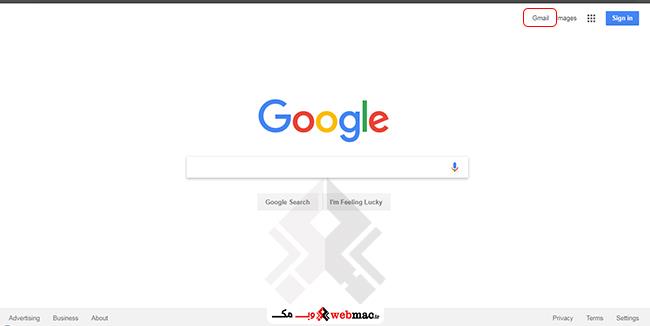
مرحله دوم : ایجاد حساب
بعد از باز شدن سایت گزینه Create An Account را انتخاب کنید.

مرحله سوم : در سال های اخیر شرکت گوگل سعی کرده است که تمامی زبان ها را پشتیبانی کند. در این بین زبان فارسی هم جز پشتیبانی این شرکت است. در منوی ابزار پایین سایت شما می توانید زبان سایت را تغییر دهید و زبان فارسی را انتخاب کنید.

مرحله چهارم : تکمیل فرم اطلاعات
در این قسمت شما باید اطلاعات خود را ثبت کنید. در این قسمت نیاز است شما یک آدرس منحصر به فرد برای آدرس پست الکترونیکی خود انتخاب کنید. این آدرس می تواند شامل حروف، اعداد و نقطه باشد و نکته دوم اینکه حتما باید با حروف شروع شود . بزرگی و کوچکی حروف در این قسمت مهم نیست . در قسمت پسورد شما باید بیش از 8 کاراکتر شامل حروف ، اعداد و نمادها باشد .

مرحله پنجم : تکمیل اطلاعات بازیابی حساب کاربری
برای بازیابی حساب جی میل خود نیاز است شما این فرم اطلاعاتی را تکمیل کنید. گوگل برای بازیابی حساب روش های مختلفی را در اختیار شما قرار میدهد . ساده ترین روش استفاده از شماره همراه تایید شده و یا یک پست الکترونیکی تایید شده است. دقت کنید که نیاز است شما به این دو مورد دسترسی داشته باشید تا بتوانید آنها را تایید کنید.

مرحله ششم : حریم خصوصی و شرایط
در این مرحله شما باید قوانین و مقررات شرکت گوگل را تایید کنید. گوگل از بیشتر اطلاعاتی که شما برای استفاده از خدماتی که ارائه می دهد را در خود ذخیره می کند. در این قسمت علت این عمل را بصورت برای شما توضیح داده است. بعد از مطالعه آن را تایید نمایید.

مرحله هفتم : تایید اطلاعات بازیابی حساب
در این قسمت اگر شما برای بازیابی از شماره همراه یا پست الکترونیکی استفاده کرده باشید نیاز است که آنها را تایید کنید . برای شما یک کد از طرف گوگل به شماره همراه شما ارسال می شود که نیاز است در سایت آن را وارد کنید و شماره همراه خود را تایید کنید.

مرحله هشتم : ورود به حساب کاربری
بعد از تکمیل مراحل قبل شما به حساب کاربری خود منتقل می شوید. در ابتدا یک آموزش کلی در مورد قسمت های مختلف حساب کاربری را مشاهده می کنید.

محیط کاربری جی میل:
همان طور که در منوی سمت راست مشاهده می کنید ایمیل ها در دسته بندی های مختلفی قرار میگیرند . ایمیل های دریافتی ، ارسالی و ...
با انتخاب هر کدام ازدسته بندی ها، ایمیل های همان قسمت را برای شما در سمت چپ نمایش داده می شود. صندوق دریافت جی میل دارای 5 دسته بندی مختلف است که خود جی میل بر اساس ایمیلی که دریافت می کنید ایمیل های شما را در یکی از این 5 دسته قرار می دهد .

با باز کردن یک ایمیل منوی ابزار در بالای ایمیل برای شما نمایش داده می شود.شما می توانید به آن پاسخ دهید. حذف کنید. لیبل خاصی برای آن در نظر بگیرید و ...

دسته بندی ایمیل ها :
شما می توانید برای خود دسته بندی های مختلفی داشته باشید. از قسمت ایجاد برچسب جدید و مدیریت برچسب ها می توانید این کار را به آسانی انجام دهید.
نوشتن یک پیام جدید:
با انتخاب گزینه "نوشتن" شما می توانید برای نوشتن یک ایمیل جدید اقدام کنید.
همان طور که مشاهده می کنید در این قسمت امکانات فراوانی را در اختیار شما است.
شما با ایجاد یک حساب ساده در جی میل می توانید از تمامی امکانات شرکت گوگل مثل "گوگل درایو" "یوتیوب" و ... استفاده کنید. در این قسمت هم میتوانید فایل های پیوست خود را براحتی از گوگل درایو انتخاب کنید و برای دیگران ارسال کنید.
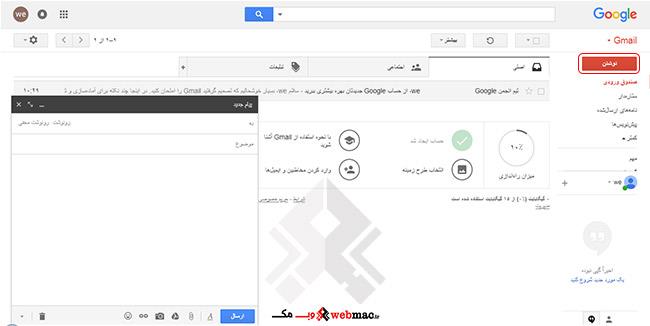
گپ زدن با دیگران در جی میل:
شما می توانید از طریق جی میل با دوستان خود که در جی میل حساب کاربری دارند براحتی گفتگو کنید. در این خصوص گوگل نرم افزاری برای پلتفرم های مختلف در نظر گرفته است که شما میتوانید از آنها برای گفتگو استفاده کنید.
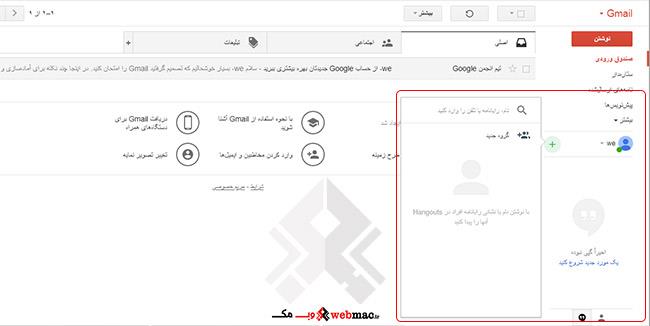
تنظیمات :
با کمک منوی تنظیمات شما می توانید تراکم قسمت ها ،تعداد دسته بندی های صندوق ورودی ، طرح پس زمینه و ... را تغییر دهید. برای سایر تنظیمات می توانید با کلیک روی گزینه تنظیمات جی میل را برای خود سفارشی کنید.
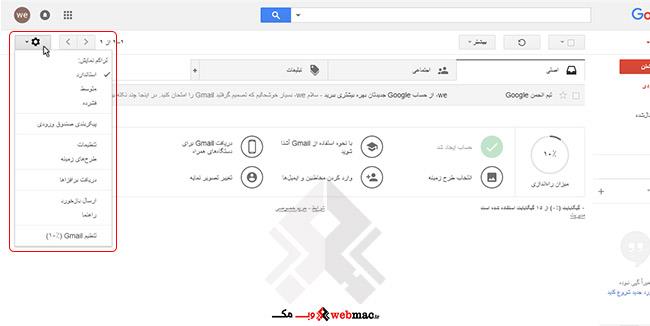
حساب کاربری:
برای ایجاد تغییرات در حساب کاربری مثل تغییر نام، عکس آواتار، پسورد نیاز است به قسمت " حساب من" بروید. در این قسمت شما می توانید حساب کاربری را تغییر دهید.

"وب مک، تعالی بخش برند شماست"